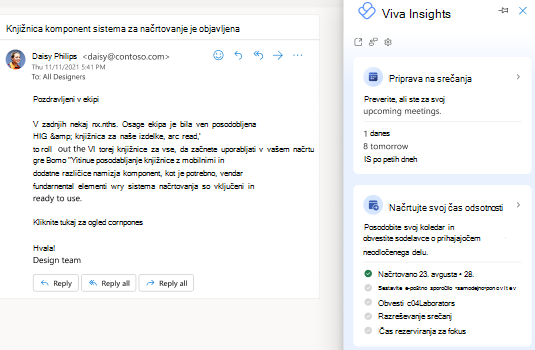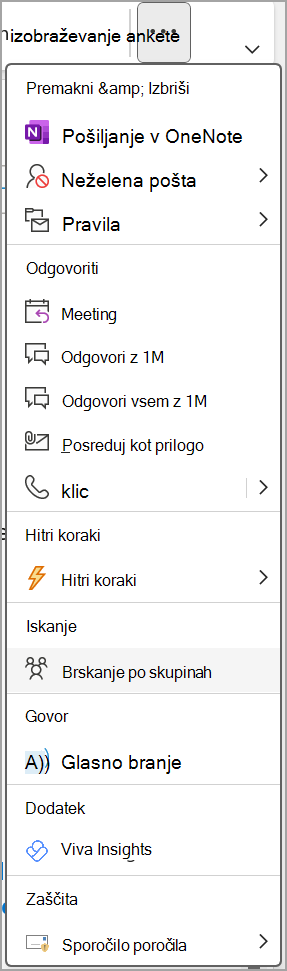Več informacij Viva Insights dodatku za Outlook
Velja za
Microsoft Viva Insights elementi so na voljo na različnih ravneh za uporabnike različnih paketov Microsoft Office 365 in storitve Microsoft 365. Za podrobnosti glejte Zahteve Viva Insights in Kako lahko ugotovim, kaj je moj paket?. Glejte tudi Zahteve za Outlookove dodatke.
Dodatek Viva Insights Outlook je razširitev vaše izkušnje z Microsoft Outlookom. Ta dodatek deluje v Outlooku in vam pomaga pridobiti čas za fokus, ohraniti delovne odnose, načrtovati čas, ko ni na voljo dela, in izboljšati splošno ravnovesje med delom in življenjem.
Odpiranje dodatka
Odprite Viva Insights outlookovega dodatka v enem od teh okoljih:
-
Odpiranje traku »Osnovno« v Microsoft Outlooku.
-
Izberite Več ukazov (...) >Viva Insights.
-
Odprite Outlook v spletu.
-
Odprite e-poštno sporočilo.
-
V zgornjem desnem kotu e-poštnega sporočila izberite Aplikacije.
-
Izberite Viva Insights na seznamu.
Opomba: Dodatek lahko pripnete v podokno za hitri dostop.
-
Zaženite Outlook za Mac.
-
Izberite tri pike (...) na traku in nato izberite Viva Insights.
Opomba: Če Viva Insights dodatek ni prikazan, glejte zahteve za dodatek.
Uporaba dodatka
Ko odprete Viva Insights, boste opazili več kartic v desnem podoknu (Viva Insights). Na teh karticah je na voljo več predlogov za lažje osredotočanje, pripravo na čas odsotnosti in veliko drugega. Če želite izvedeti več o vsaki od teh kartic in kako jih uporabljati, glejte Uporaba kartic Microsoft Viva Insights Outlooku.
Pripenjanje dodatka
V Outlook v spletu pripnite dodatek za lažji dostop.
-
Izberite ikono Nastavitve (zobnik) v > Mail > Customize.
-
Pod možnostjo Površina sporočila izberite Viva Insights.
-
Odprite aplikacijo Viva Insights Teams ali v spletu.
-
Izberite tri pike (...) v zgornjem desnem kotu, nato pa izberite Nastavitve.
-
V levem podoknu izberite Zasebnost.
-
Preklopite stikalo za možnost Vpogledi v Outlookov dodatek z Vklopljeno na Izklopljeno ali iz Izklopljeno na Vklopljeno.
-
Izberite Shrani spremembe.
Opomba: Preden bodo vaše shranjene spremembe v veljati, lahko preteče do 24 ur.
Če se odjavite ali če skrbnik zavrne sodelovanje, lahko kadar koli znova omogočite dostop Viva Insights outlookovega dodatka.
Če zavrnete sodelovanje Viva Insights dodatka za Outlook, boste morda želeli odstraniti njegovo ikono z Outlookovega traku.
-
V Outlooku izberite Pridobi dodatke.
-
V levem podoknu za krmarjenje izberite Moji dodatki.
-
Na Viva Insights izberite tri pike (...) in nato izberite Odstrani.
Ta dodatek za Outlook ohrani vse pravice posameznikov, na katere se nanašajo podatki, ki jih določa Splošna uredba o varstvu podatkov (GDPR). Vpogledi, ki jih vidite v dodatku, so na voljo le vam. Ti podatki so izračunani po potrebi, iz vaše e-pošte in podatkov o srečanju in niso nikoli shranjeni zunaj nabiralnika.
Poleg tega dodatek začne z obdelavo podatkov za vpoglede šele po tem, ko ga prvič odprete. Preberite več o tem, kako Microsoft ščiti vašo zasebnost.
Če želite Viva Insights dodatka za Outlook, morate:
-
Imeti morate veljavni paket storitve Microsoft 365 in počakajte vsaj 24 ur, odkar ste dobili to licenco.
-
Imeti veljaven nabiralnik. To ne more biti nabiralnik v skupni rabi ali celo nabiralnik v skupni rabi, ki je bil pretvorjen v nabiralnik uporabnika. Nabiralnik uporabnika mora biti od začetka. Priporočamo, da po potrebi omogočite nov nabiralnik uporabnika.
-
Na mestu naj bodo ti koraki:
-
Microsoft Outlook različica 1705 (graditev 8201.2102) ali novejša za Windows ali različica 15.39.1010 ali novejša za Mac.
-
Ukazi dodatka, omogočeni za Outlookov dodatek. Podrobnosti najdete v članku Ukazi dodatkov za Outlook.
-
V računalniku je nameščen Internet Explorer različica 10 ali 11.
-
Skrbnik privzeto omogoči dodatek v Microsoftovem skrbniškem središču. Če skrbnik nastavi stanje uvajanja na »Izbirno, privzeto onemogočeno«, lahko ročno dodate dodatek za Viva Insights outlook iz dodatkov iz trgovine Microsoft Store.
Več informacij
-
Viva Insights skupnosti – obiščite našo skupnost, da se povežete z drugimi uporabniki storitve Viva Insights in delite svoje izkušnje, prispevate in prejemate podporo za pogosta vprašanja ter ostanete na tekočem z najnovejšimi funkcijami in orodji.